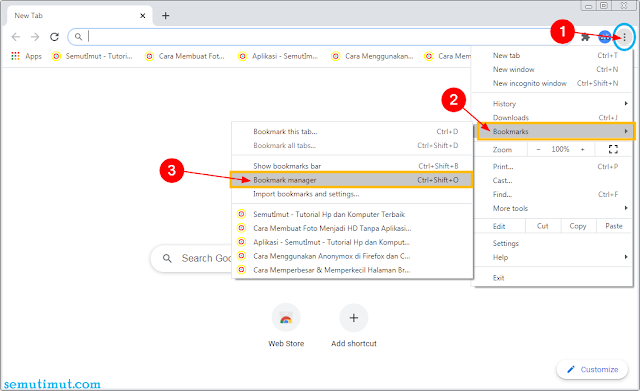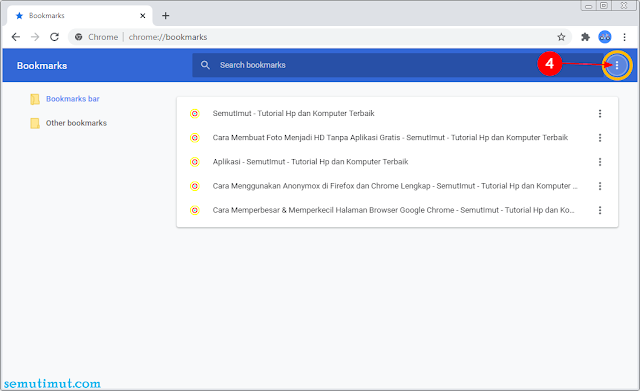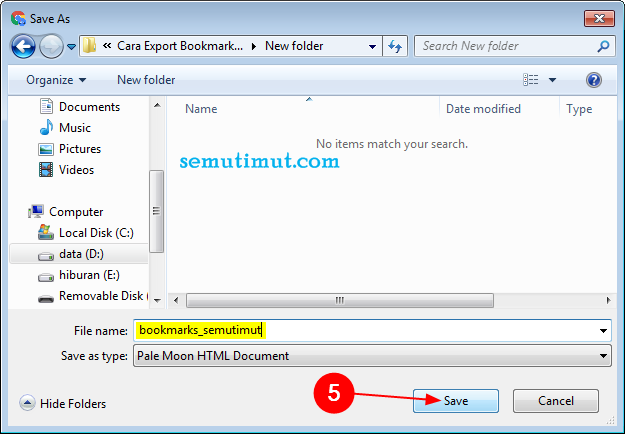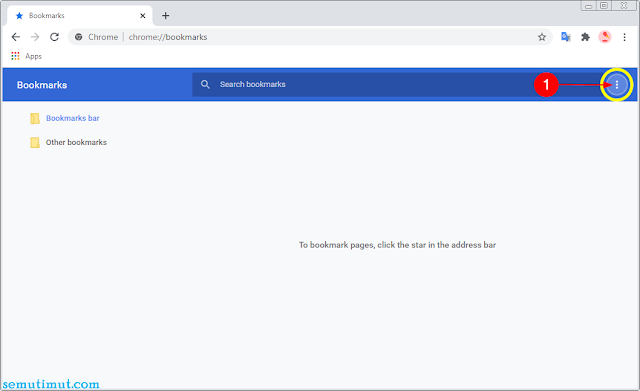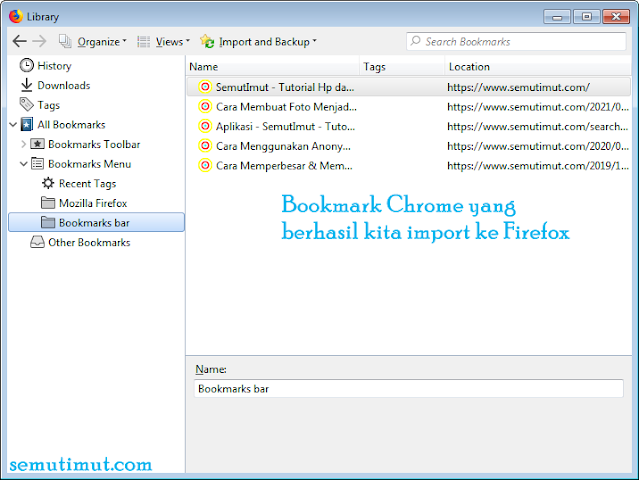Cara Export Bookmark Google Chrome (+Import ke Firefox)
Alhasil kita perlu mencadangkan atau membackup bookmark Chrome tersebut ke tempat penyimpanan lain agar tidak hilang.
Nah, pada kesempatan ini saya akan berbagi tips cara menyimpan bookmark di Google Chrome ke tempat penyimpanan lain atau lebih sering kita mengenalnya dengan istilah mengekspor file bookmark.
Namun, tidak menutup kemungkinan kita juga akan melengkapinya dengan trik mengimport bookmark Chrome ke browser lainnya seperti Firefox dan Edge hingga Opera.
Cara Export dan Import Bookmark di Google Chrome
Tutorial ini berlaku untuk semua versi browser Google Chrome, mulai dari versi Chrome lama hingga versi browser Chrome terbaru.
Hal ini lantaran untuk tatak letak menu pengaturannya tidak jauh berbeda walaupun dengan versi yang tidak sama.
Jika belum tahu cara cek versi Google Chrome bisa baca tips tersebut.
Langkah-langkah Mengekspor Bookmark di Google Chrome
Export Bookmark Chrome
1. Buka aplikasi browser Google Chrome di PC atau laptop kalian.
2. Buka menu Customize and control Google Chrome biasanya berada di pojok kanan atas dengan simbol tiga titik vertikal.
3. Setelah itu arahkan kursor ke bawah untuk membuka opsi Bookmarks.
4. Pada bagan tersebut semua bookmark Kamu sudah muncul, untuk menampilkan bookmark di Chrome secara penuh Kamu dapat membukanya melalui Bookmark manager.
Kamu juga bisa memanfaatkan tombol shortcut Bookmark manager dengan menekan tombol Ctrl + Shift + O pada keyboard yang mana ini akan lebih mudah tentunya. Pada menu Bookmark manager ini Kamu juga bisa mengatur posisi url situs dengan cara drag and drop untuk menggeser link dari atas ke bawah atau sebaliknya.
5. Buka menu Organize berlogo 3 titik vertikal.
7. Tentukan lokasi folder penyimpanan bookmark Chrome tersebut, jangan lupa ganti nama file bookmark html tersebut.
8. Terakhir Kamu dapat menekan tombol Save untuk menyimpan bookmark Google Chrome tersebut.
Semua url alamat situs yang telah diberi bookmark (Berbintang) akan ke ekspor dan tersimpan rapi dalam format html.
Jadi Kamu jangan khawatir bookmark Chrome hilang sewaktu mengimport bookmark ke profile atau browser lain seperti Mozilla Firefox, Opera, Microsoft Edge, dan peramban lainnya.
Simak juga tips cara update Mozilla Firexox di Hp Android dan PC lengkap.
Nah, untuk melengkapi panduan ini laman SemutImut juga memberikan tips bagaimana cara import bookmark di Google Chrome tersebut.
Langkah-langkah Mengimport Bookmark di Google Chrome
Import Bookmark Chrome
1. Buka browser Google Chrome di komputer Kamu.
2. Masuk ke menu Organize pada pojok kanan atas (ikon 3 titik vertikal).
Bisa kita lihat di profile browser ini masih kosong belum ada url alamat situs yang kita simpan.
3. Setelah itu akan keluar beberapa pilihan menu yang mana Kamu bisa memasukkan bookmark Chrome yang sebelumnya sudah Kamu simpan.
Pilih opsi Import bookmarks untuk memasukkan semua link url pada file bookmark html tersebut.
4. Biasanya akan keluar pop up yang mana kita bisa memasukkan file bookmark, buka lokasi penyimpanan file yang sudah Kamu simpan. Setelah itu Kamu tekan Open untuk menguploadnya ke browser.
5. Maka hasilnya akan seperti di bawah ini yang mana semua alamat situs yang sudah disimpan pada browser Chrome akan muncul.
Bukan hanya yang ada di bookmark bar saja melainkan juga pada bagian Other bookmarks yang biasanya berganti nama menjadi folder Imported.
Jadi Kamu jangan bingung lagi ketika mendapati ada salah satu link bookmark yang tidak ditemukan, bisa jadi masuk ke folder Imported.
Baca juga tips cara memperbesar halaman browser Chrome agar tampilannya tidak terlalu kecil.
Terlepas dari itu semua ada trik cepat untuk membuka bookmark di Google Chrome ini yaitu melalui link berikut ini.
chrome://bookmarks
Silakan Kamu salin link tersebut lalu tempelkan ke kolom url browser Chrome terus tekan Enter maka secara otomatis akan dibawa ke menu Bookmark manager.
Melalui menu Bookmark manager ini Kamu dapat membuat folder bookmark baru dan menambahkan bookmark baru hingga menghapus bookmark di Google Chrome tersebut.
Terlepas dari itu semua untuk cara backup bookmark Chrome di Android atau iOS iPhone masih sulit dilakukan dan mungkin satu-satunya cara hanya menggunakan metode sinkronasi data akun Google.
Artikel menarik lainnya terkait cara menggunakan Anonymox di Firefox dan Chrome lengkap dengan gambar agar mudah dipahami.
Sekedar buat tambahan saja bagi yang masih bingung bagaimana cara memindahkan bookmark Chrome ke Firefox atau browser lainnya berikut panduannya.
Cara Import Bookmark Chrome ke Mozilla Firefox
1. Buka browser Mozilla Firefox di PC Windows atau Mac OS Kamu.
2. Tekan tombol Ctrl + Shift + B pada keyboard untuk membuka bookmark Firefox.
3. Setelah itu Kamu buka dropdown menu Import and Backup lalu pilih opsi Import Bookmarks from HTML.
4. Buka lokasi file bookmark Chrome lalu klik file tersebut terus tekan tombol Open untuk mengupload bookmark tersebut.
5. Nah, untuk mengetahui berhasil apa tidak. Kamu bisa melihat bookmark Chrome tersebut di bagian Bookmark Menu.
Kemudian Kamu pilih opsi Bookmarks bar untuk membukanya.
6. Pada bagian inilah Kamu dapat mengecek semua bookmark Chrome yang sudah Kamu import.
Secara default bookmark Firefox akan diletakan pada bagian Bookmarks Menu.
Metode import bookmark Chrome ke Mozilla ini tidak berbeda jauh untuk browser lainnya.
Artinya Kamu dapat dengan mudah memindahkan bookmark Google Chrome ke komputer lain.
Tips menarik lainnya tentang cara mengaktifkan Asisten Google di Hp Android dan iPhone lengkap.
Terlepas dari hal tersebut kita memang harus rutin mencadangkan atau membackup bookmark di Google Chrome, hal ini lantaran untuk menghindari resiko kehilangan url link penting yang mana bisa saja terjadi karena kerusakan system dan perangkat.
Demikian panduan cara export bookmark Google Chrome di PC atau Komputer, semoga tips ini dapat membantu Kamu dalam membackup bookmark di Chrome baik untuk disimpan atau diimport ke browser lainnya seperti Mozilla Firefox, Opera, dan Microsoft Edge.